
William Charles
0
1088
70
Af de mange digitale stemmeassistenter, der er tilgængelige i dag, er de to mest kendte Siri-alternativer Google Assistant og Cortana. Både Google og Microsoft kæmper Apple om det øverste sted, når det kommer til at hjælpe folk med at få gjort arbejde.
Men hvilken assistent er virkelig bedre?
Vi har tidligere dækket, hvordan man bruger Google Assistant, og hvordan man bruger Cortana, men vi har endnu ikke sammenlignet de to mod hinanden. Så nu er det tid til at sætte Cortana (både mobil- og pc-version) head-to-head mod Google Assistant.
Hovedskærmen og interface
Det, du først ser, når du åbner en assistent-app, er sandsynligvis det vigtigste. Dette er, hvad du vil se hele tiden, når du bruger assistenten.
Fra Google Assistant er det, hvad du ser, hver gang du åbner appen på din telefon:
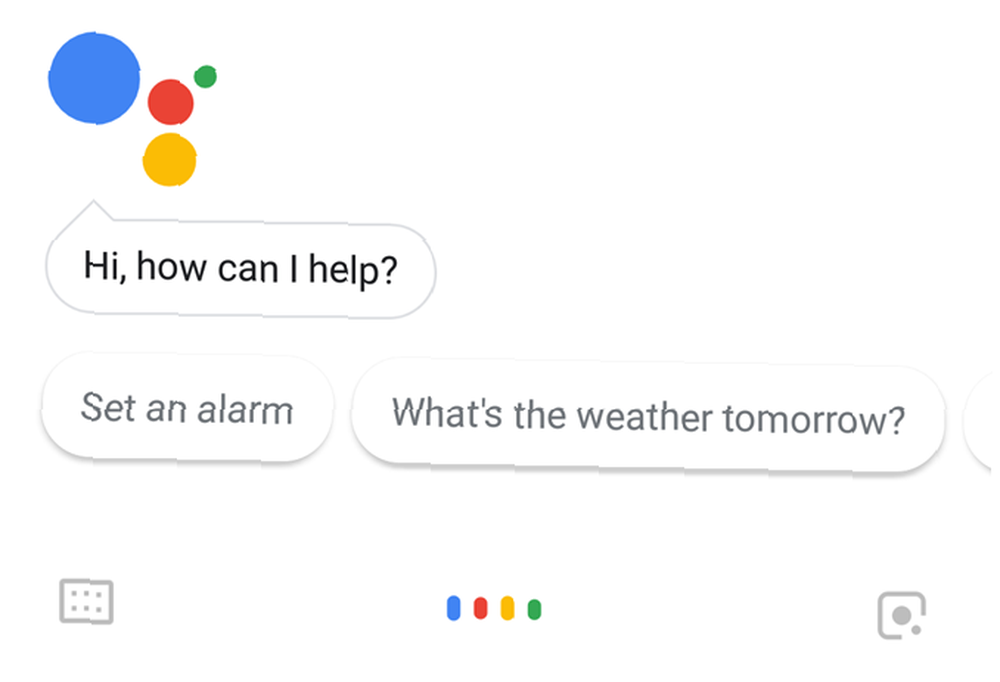
Det er bare en kommunikationsgrænseflade. I Googles typiske minimalistiske stil er der virkelig ingen klokker og fløjter.
Cortana-appen til mobil er en anden historie. Du kan se hurtigklik på knapperne for at indstille en ny påmindelse eller begivenhed, et hurtigt glimt af dagens vejr og endda nyheder.
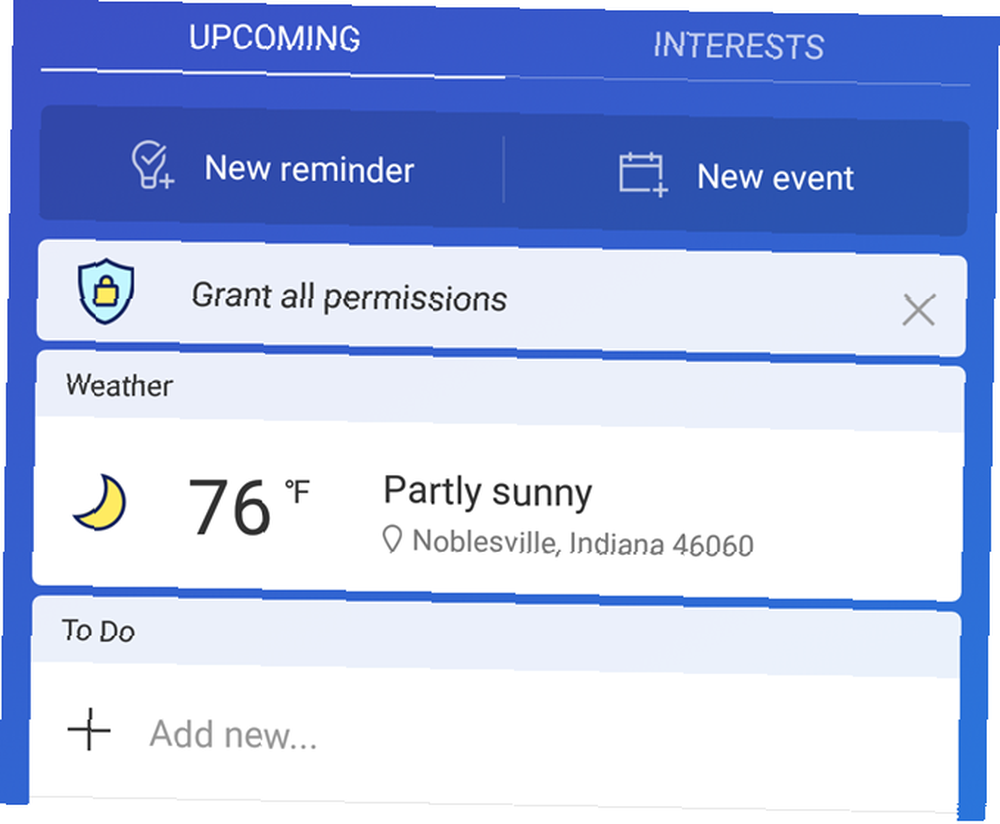
På brugergrænsefladen (UI) side steg Microsoft bestemt sit spil og leverede en app, der straks er nyttig i det øjeblik du åbner det. Og når du tilføjer begivenheder eller alarmer, vil du også se de nævnte med det samme.
Dog er Cortana på pc'en lidt mindre spændende.
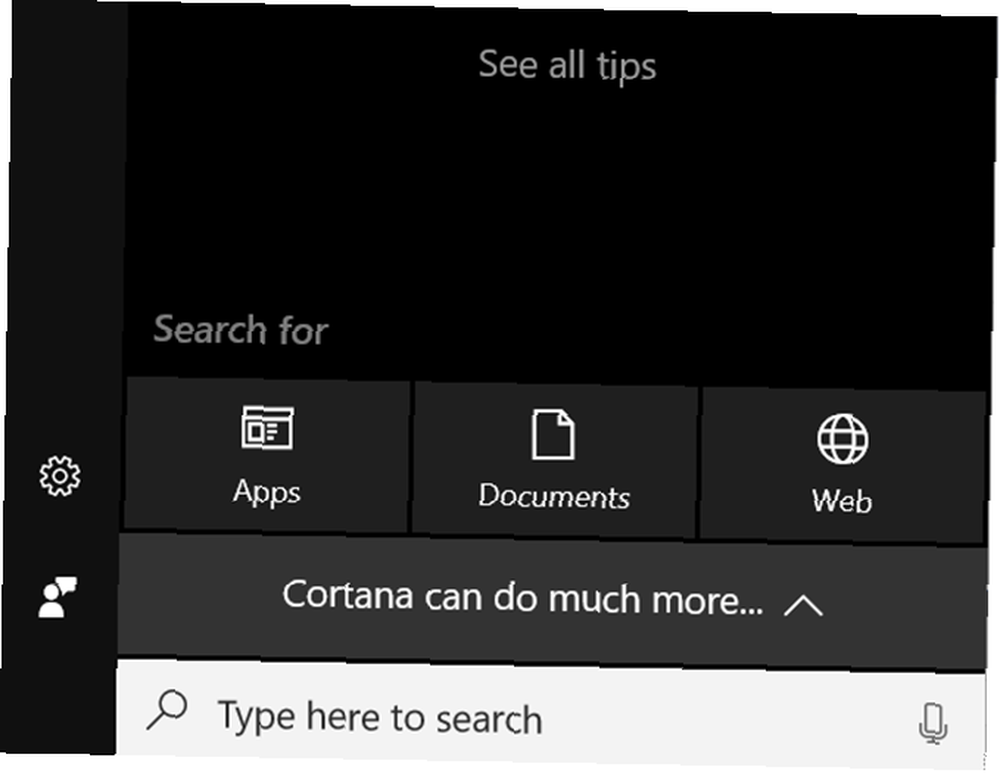
Uden tvivl vinder hovedvinduet i Cortana-appen på mobil denne konkurrence.
Men Microsoft gennemfører på andre områder af sin personlige assistent?
Spørger om information
Jeg bruger Google Assistant til at bede om information ganske ofte. Da jeg beskrev, hvordan man bruger Google Assistant til at automatisere dit liv, nævnte jeg, hvordan min familie har brugt Google Assistant til at afvikle debatter om emner som hvorfor katte lander på deres fødder.
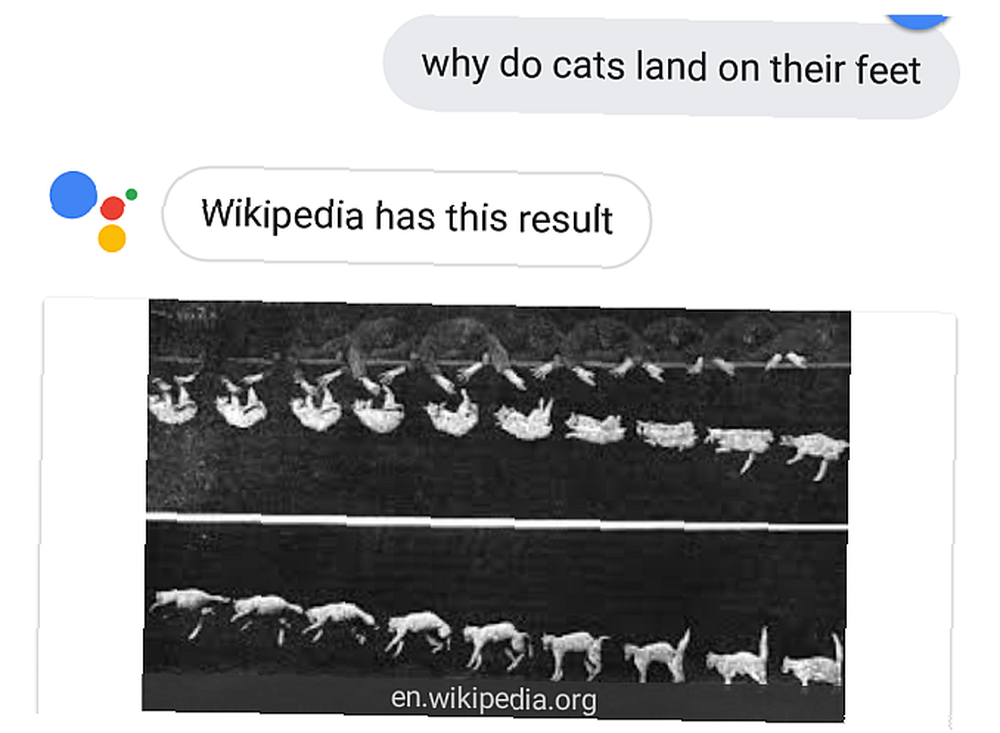
De bedste resultater fra Google er en Wikipedia-post om en kat “oprettende” instinkt og videnskaben bag, hvordan dens krop tillader det at gøre dette.
Da jeg prøvede dette med Cortana-appen, modsatte de resulterende oplysninger noget de modtagne oplysninger fra Google Assistant. Cortana hentede sine oplysninger fra petplace.com og oplyste, at katte ikke altid lander på deres fødder.
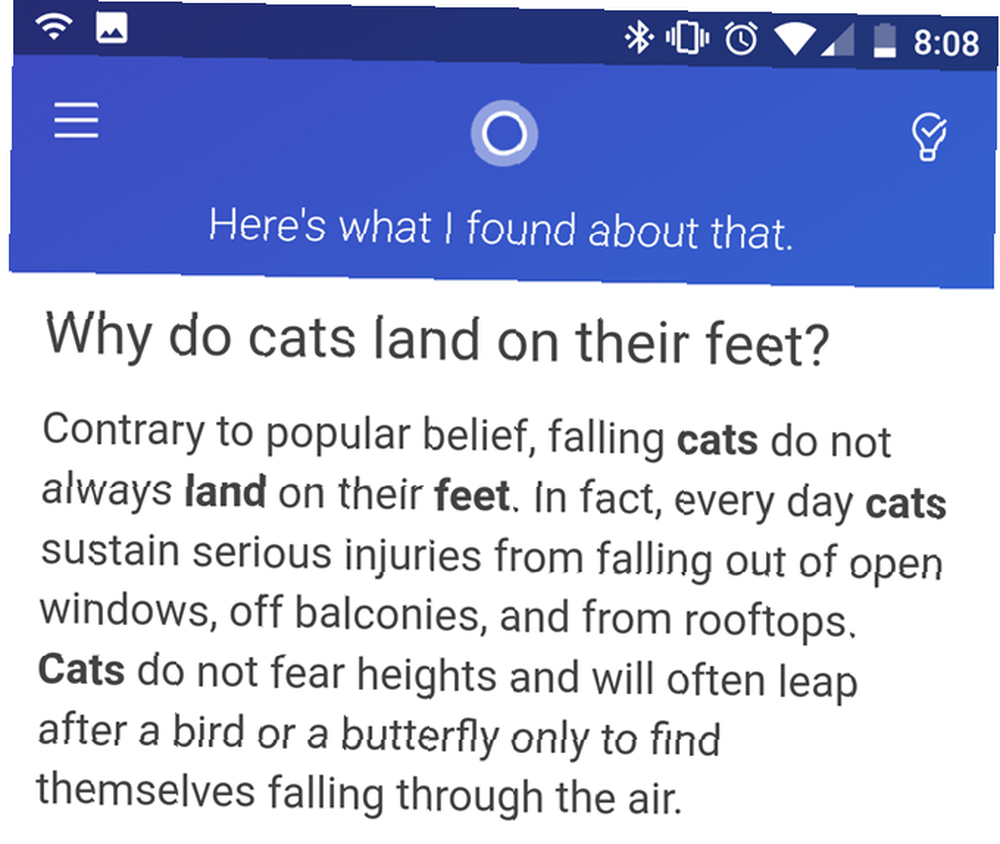
Det er en interessant artikel, og oplysningerne er sandsynligvis rigtige. Det er dog ikke særlig nyttigt.
Spørgsmålet “hvorfor lander katte på deres fødder?” handler ikke om, hvorvidt katte altid lander på deres fødder. Det handler om, hvordan klarer de det, når de lander på fødderne.
Cortanas desktop-resultater var identiske.
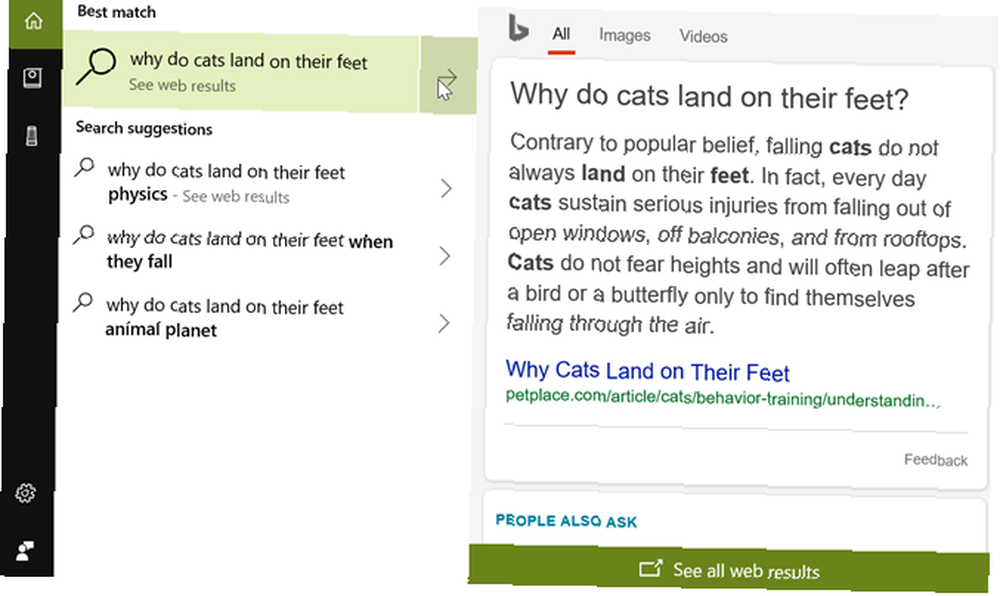
Google Assistants svar syntes meget mere nøjagtigt og nyttigt, mens Cortana-ene følte sig plukket tilfældigt ud af informationshavet på internettet.
Kontrol af vejret
Jeg har brugt Google Assistant til at kontrollere vejret mere end noget andet.
Alt hvad du skal gøre er at sige, “Okay Google, fortæl mig vejret.” Det viser dig ikke kun prognosen på skærmen, men beskriver det højt for dig. Dette er nyttigt, når du kører.
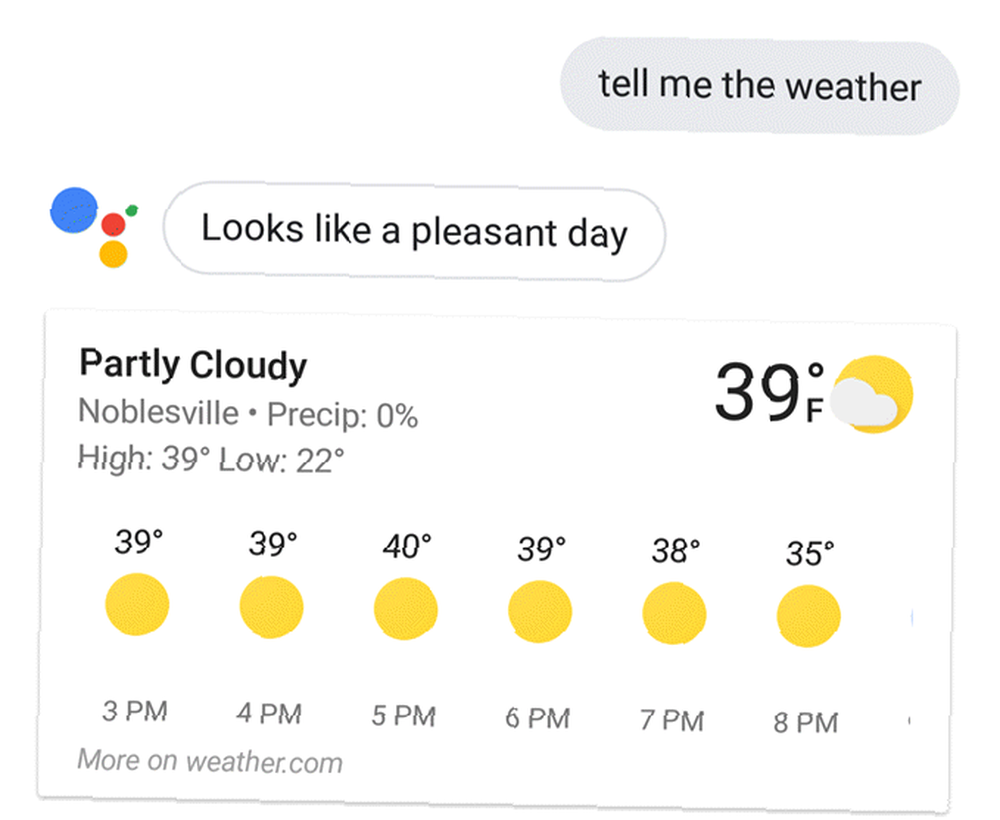
Dette er et område, hvor jeg var sikker på, at Google Assistant ville sprænge Cortana ud af vandet. Men det gjorde det faktisk ikke.
Hvis du beder Cortana-appen om vejrprognosen, vil den vise den på, hvad jeg finder en meget mere æstetisk tiltalende måde end Google Assistant.
Det vil også læse vejrudsigten til dig i en professionel stemme.
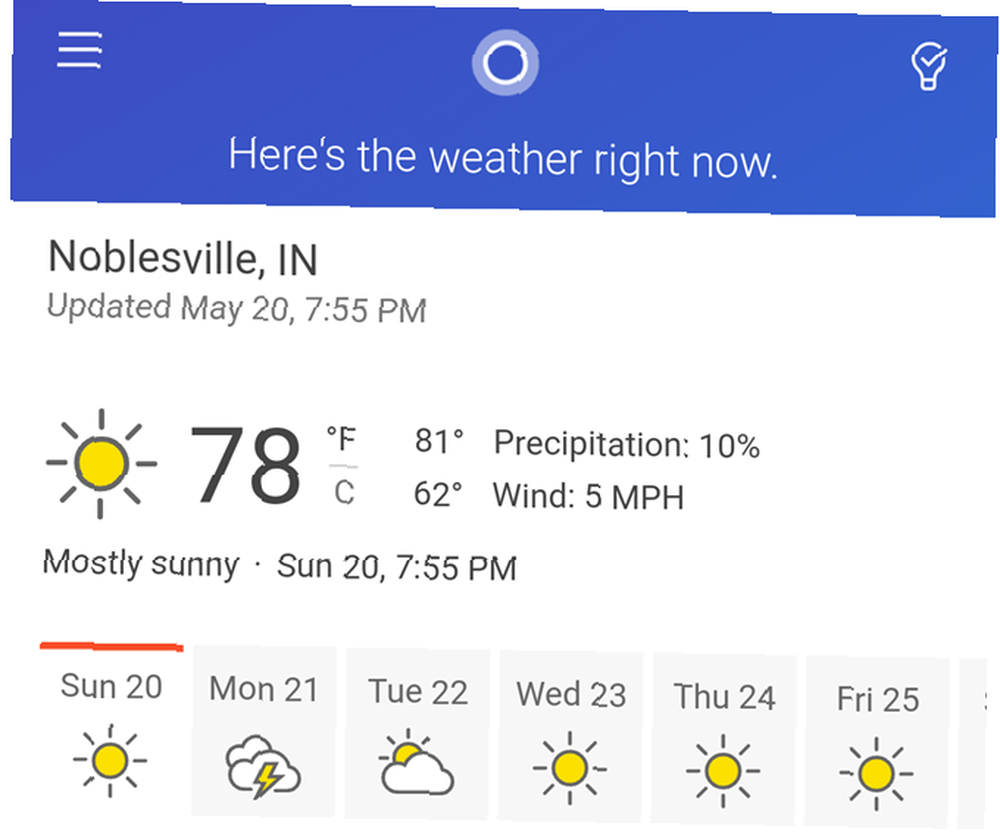
Desktop Cortana var imidlertid ikke lige så spændende til dette. Det trak vejrresultater fra nettet og viste dem i et panel til højre.
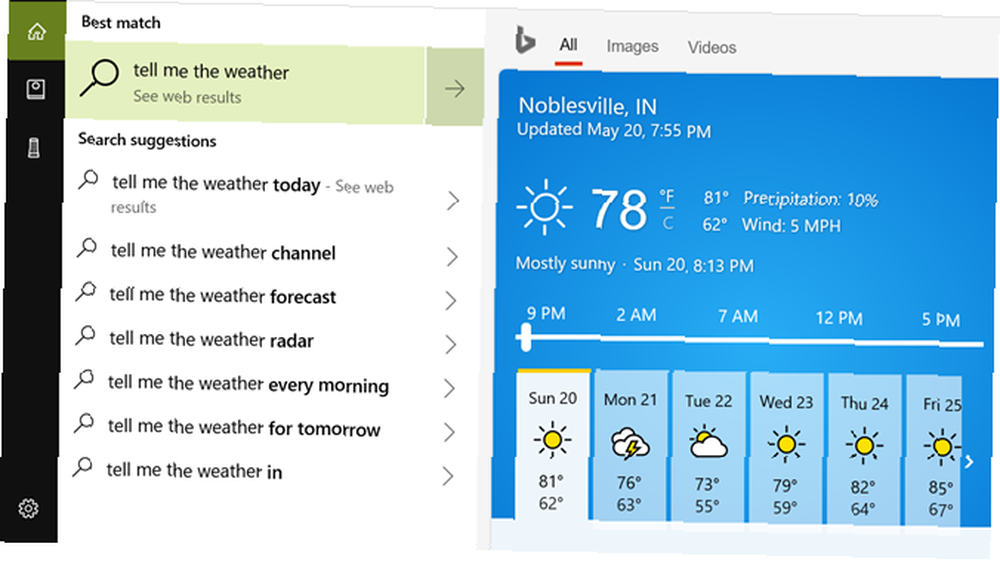
Cortana-appen gjorde et bedre stykke arbejde ikke kun med at trække en nøjagtig prognose, men vise den i et meget mere behageligt format.
Spiller musik
Det er super let at spille musik ved hjælp af Google Assistant. Når du har integreret den med Spotify, Google Play Musik eller din foretrukne streamingtjeneste, er lancering af musik bare en hurtig stemmekommando væk.
Det tager kun et øjeblik at konfigurere dette i Google Assistant. I Indstillinger, du finder det under musik i Services header.
Så sig bare “Okay Google, spill [artist] på [service],” og det er gjort. Du behøver ikke at sige navnet på tjenesten, når du har indstillet den som standard.
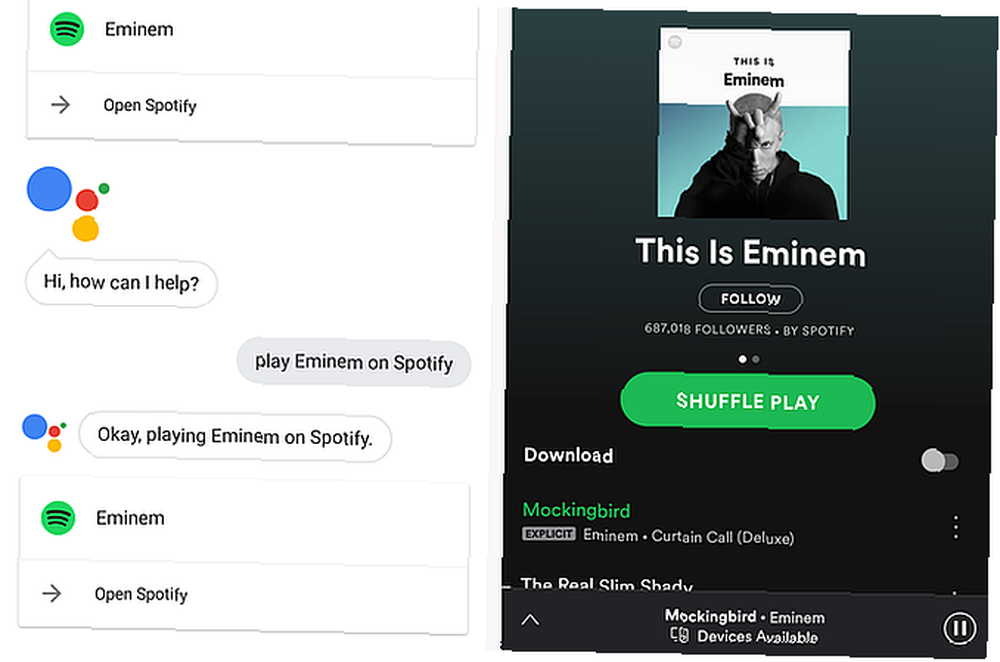
Google Assistant starter appen, finder den kunstner, du ønskede, og spiller musikken. Du behøver ikke at røre ved skærmen overhovedet.
Dette er et område, hvor Cortana begynder at falde fra hinanden. Alt, hvad der kræver integration med andre tjenester eller enheder, er stadig et stort svag sted hos Cortana. Cortana-appen har ikke en sådan integration, så når du beder den om at spille en kunstner, vil den bare slå information på nettet op.
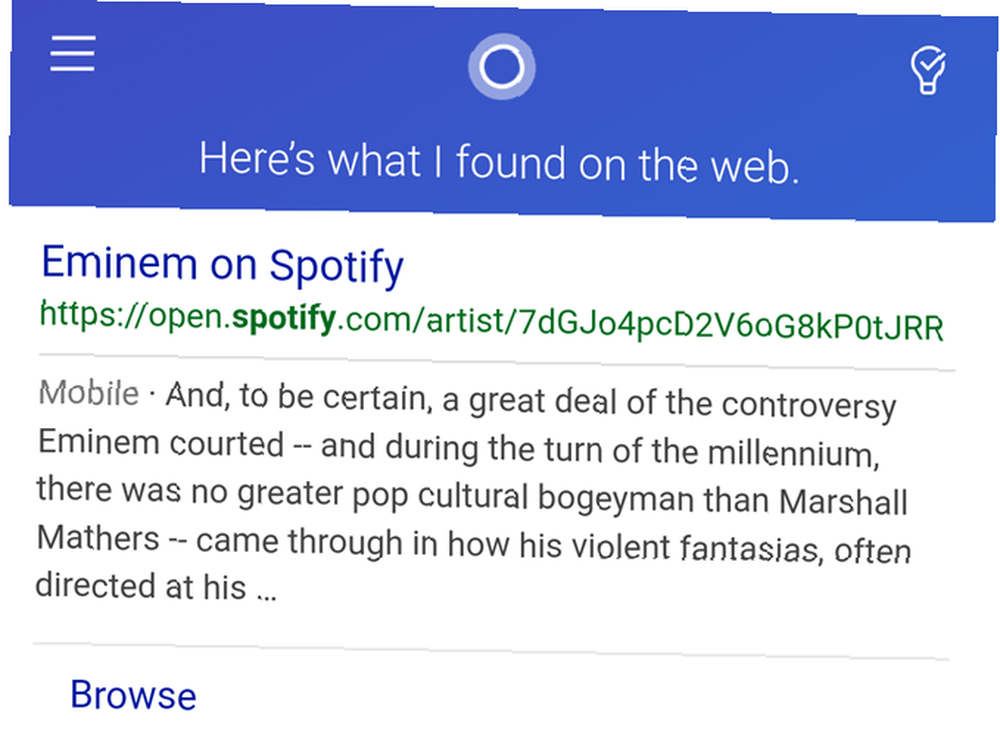
Cortana på skrivebordet er en lidt anden historie. Ud af boksen søger den også på nettet med det, du bliver bedt om.
Det er dog muligt at integrere dine musikkonti med Cortana på skrivebordet ved at indtaste Cortana Notebook, og går til Tilslutninger, derefter musik.
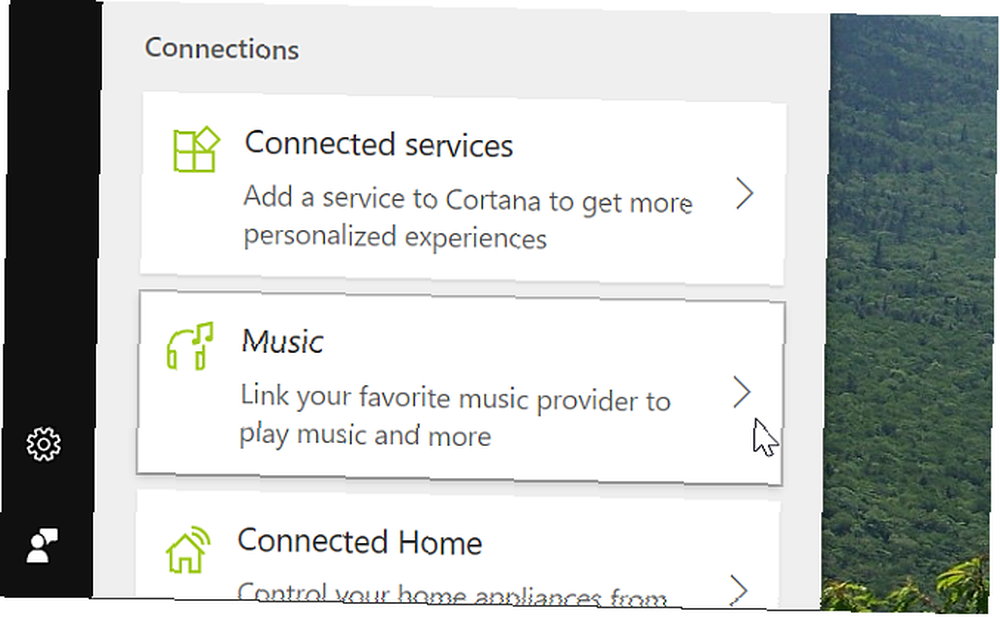
Kun tre musiktjenester er tilgængelige i øjeblikket, men heldigvis er Spotify en af dem. Når du først har aktiveret dette, når du beder Cortana om at afspille en kunstner ved hjælp af Spotify, starter den desktop Spotify-appen og spiller den.
Afspil video på tv
Som nævnt er integration med alt omkring dig en af de mest kraftfulde aspekter af Google Assistant.
Hvis du går ind Indstillinger> Hjemmekontrol, det Enheder er der, hvor du finder smarte hjem-gadgets og alle Google Home- eller Chromecast-enheder til underholdning.
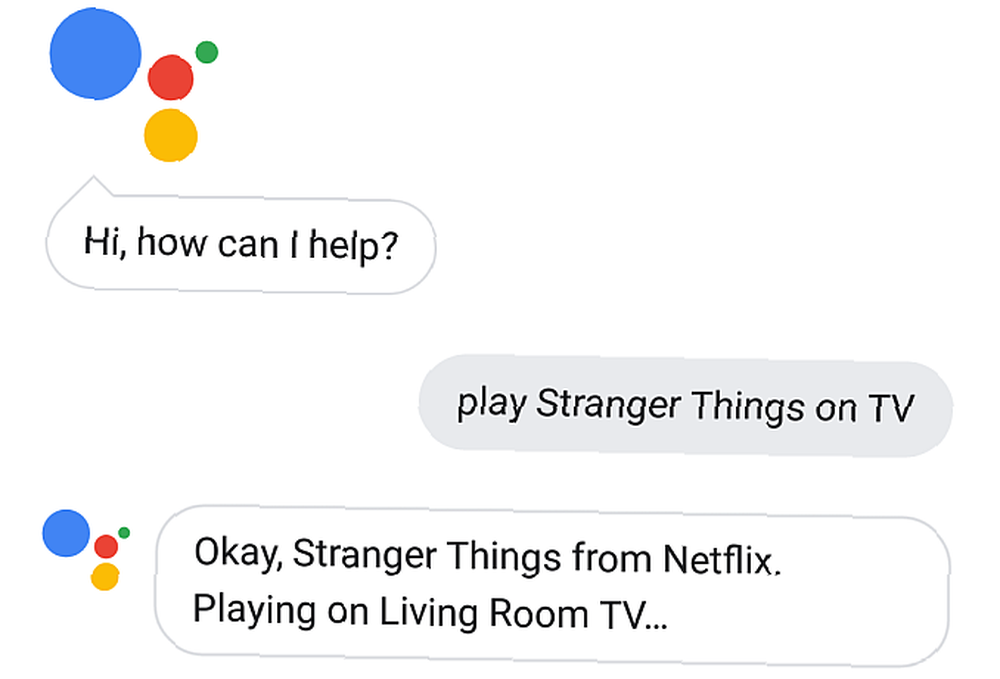
Når du har tilsluttet din konto til disse enheder, er det lige så let at spille alt på dit tv som at spørge. Google Assistant gør virkelig et stemmestyret hjem enkelt. Og du kan gøre det ved kun at bruge din telefon uden noget hub eller kontrolmodul.
Cortana mobilappen har på den anden side ingen sådan integration. Alt, hvad du beder om, bliver til en anden websøgning.
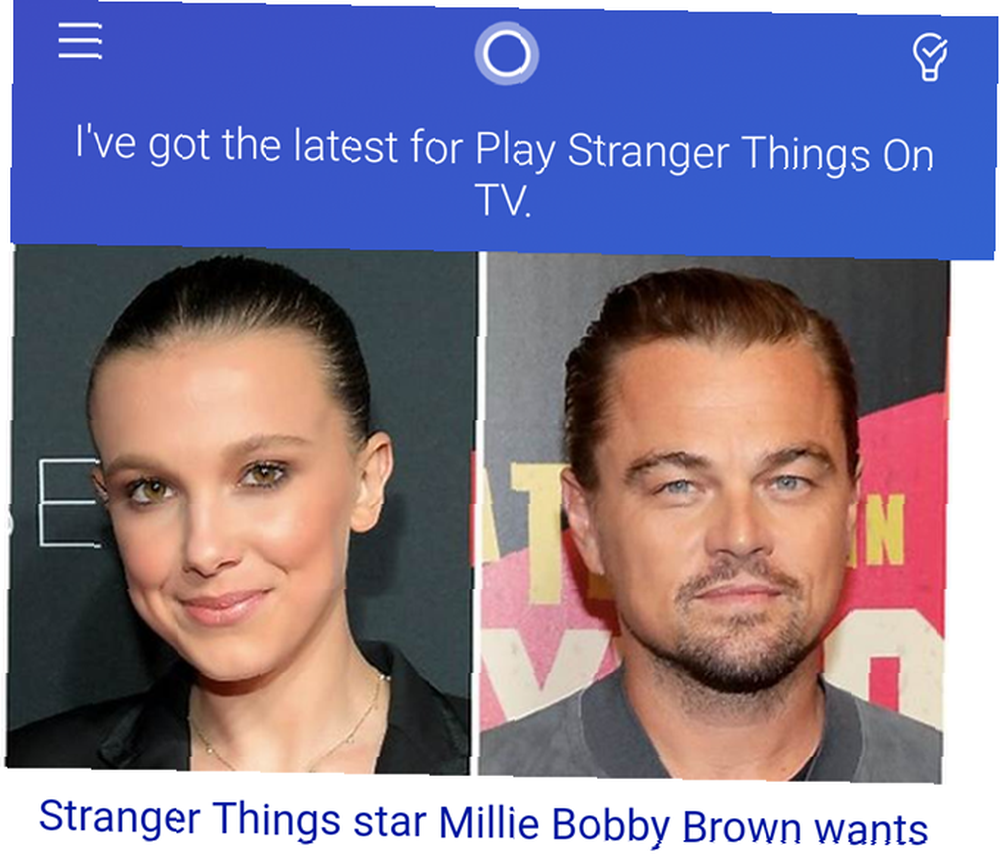
Med det sagt er Cortana mobilappen i det mindste godt integreret med YouTube, og den vil starte noget på tjenesten, hvis du beder om at.
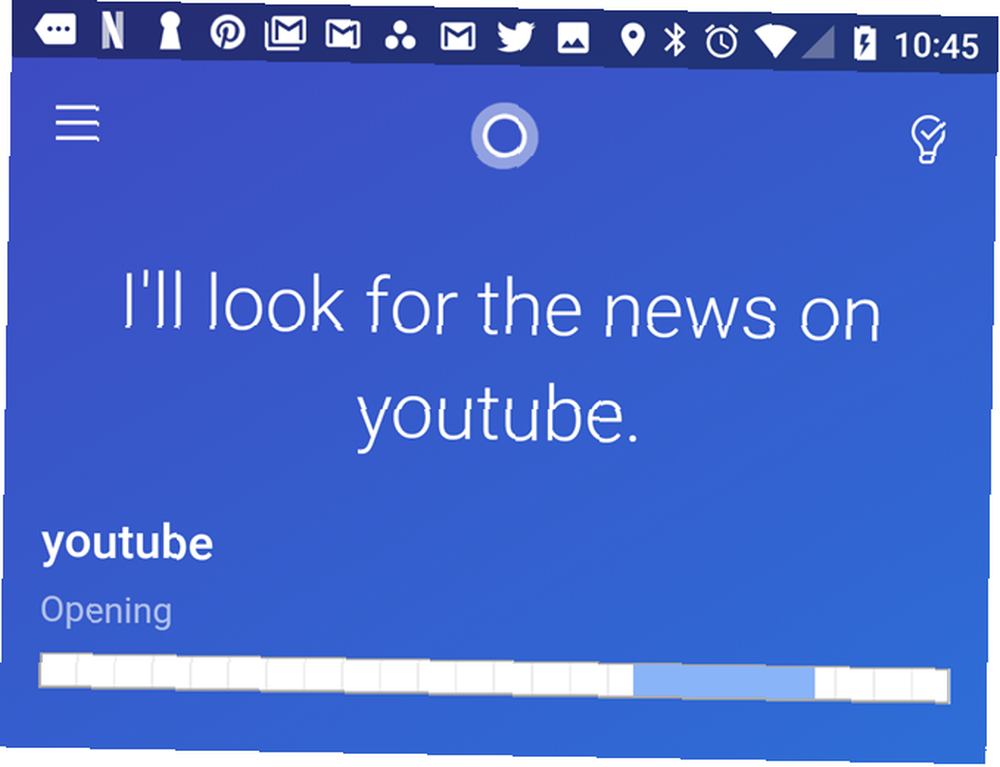
Du får lignende webresultater fra Cortana på skrivebordet, hvis du beder det om at se noget.
Angiveligt, hvis du bruger Netflix Windows 10-appen på din pc 7 Must-Use Netflix-tip og tweaks til Windows-brugere 7 Must-Use Netflix-tip og tweaks til Windows-brugere Du kan downloade film og tv-shows fra Netflix ved hjælp af Windows 10-appen. Men du kan gøre så meget mere med Netflix på Windows, som at tilføje undertekster, bruge stemmekommandoer og mere. Du kan søge efter film ved hjælp af Cortana. Jeg forsøgte dette, men ethvert forsøg på at søge eller bruge Netflix fra Cortana resulterede i en anden websøgning.
Fra min test er det integrationsfaktoren, hvor Cortana-både mobil og pc-kort kommer til kort.
Uanset om det er integration med onlinetjenester, konti eller enheder i dit hjem, har Microsoft en lang vej at gå, før Cortana endda kan komme tæt på at konkurrere med det, Google har opnået.
Indstilling af påmindelser
Et område, hvor Google Assistant og Cortana ligner, er, hvordan de administrerer påmindelser.
Når du beder den om at tilføje en påmindelse om noget specifikt med Google Assistant, gemmer den påmindelsen internt. Når tiden så kommer, minder den dig med en anmeldelse.
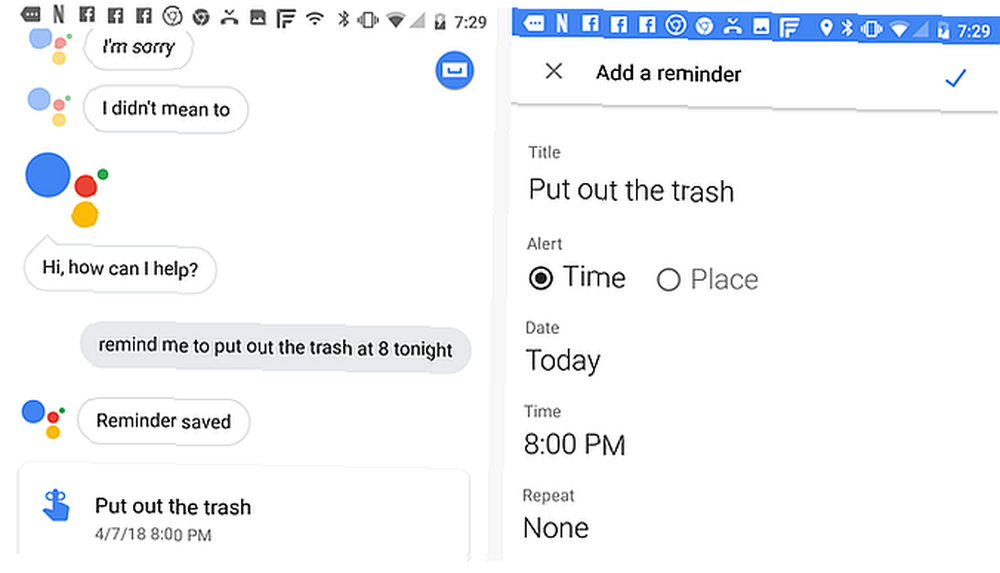
Påmindelsen gemmes ikke i din Google Kalender eller andre steder. Det er ganske enkelt “husket” af Google Assistant, og du kan bede om at se en liste med alle dine nuværende påmindelser når som helst.
Du kan også sige noget lignende “Okay Google, tilføj en begivenhed til min kalender kl. 19 i dag for at mødes med Sam.” Det vil tilføje en begivenhed til din Google Kalender, der dybest set udfører den samme opgave som at indstille en påmindelse.
I Cortana-mobilappen, og det at bede den om at minde dig om at gøre noget på et bestemt tidspunkt opfører sig nøjagtigt på samme måde som Google Assistant.
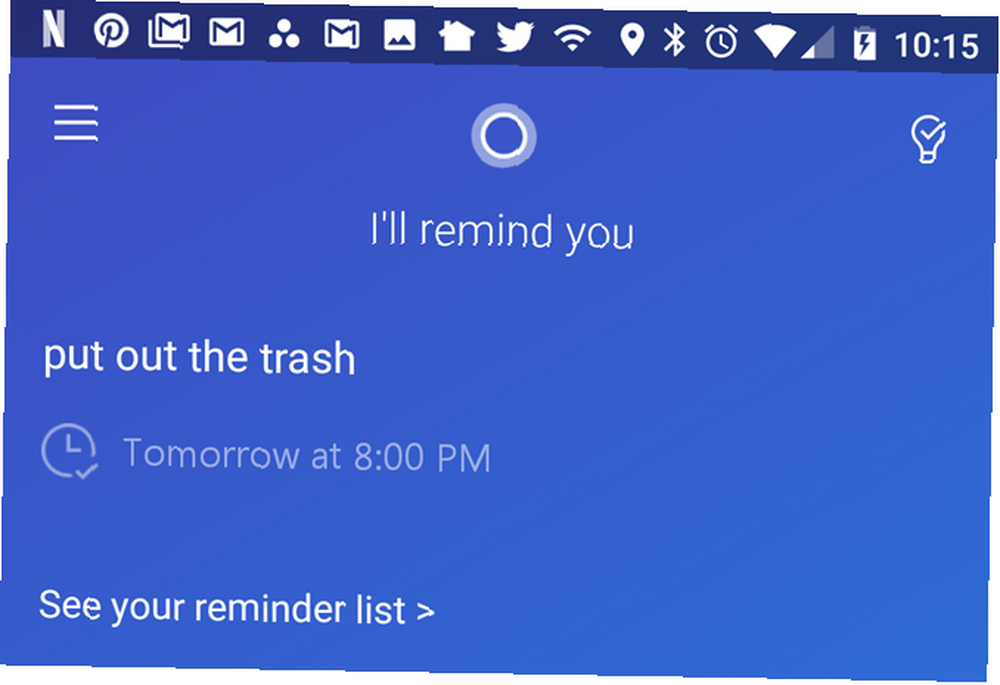
Cortana-appen gemmer din påmindelse i sit eget påmindelsesområde, som du kan se når som helst. En bonus ved Cortana-appen er, at den også viser dig dine påmindelser på den fantastiske hovedskærm, der er nævnt tidligere.
Påmindelser er også noget, Cortanas desktop-version gør meget godt.
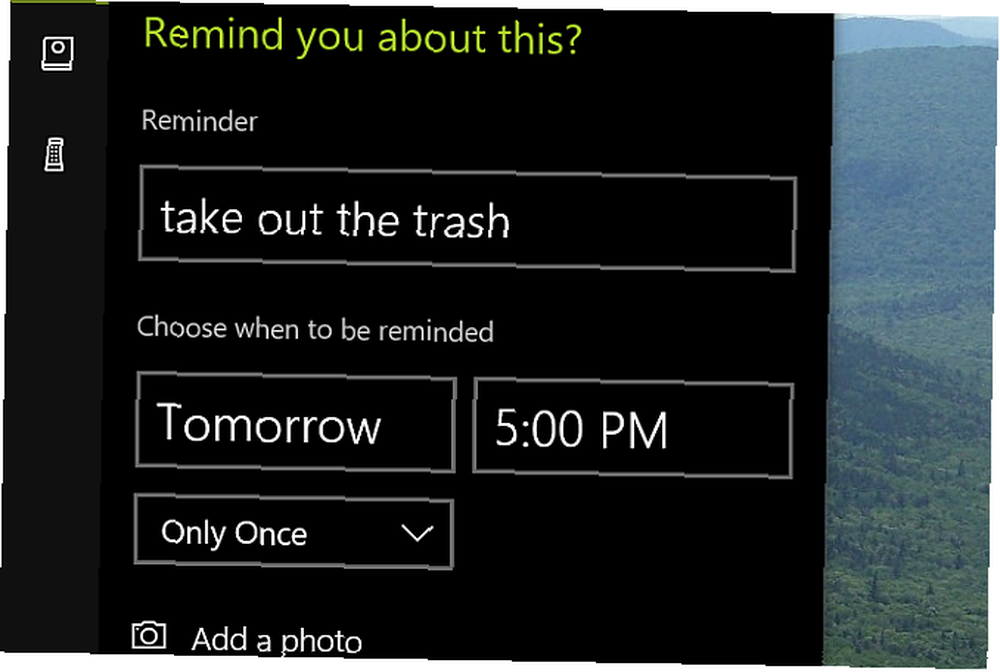
Cortanas påmindelsesstyrker
Det ser faktisk ud baseret på menusystemet i Cortana-appen, at Cortana virkelig er lavet til tidsstyring og to-do lister Sådan får du Cortana til at organisere dit liv Sådan får du Cortana til at organisere dit liv Dit liv er så komplekst, du fortjener en personlig assistent . Mød Cortana, din virtuelle assistent, der er klar til at tjene på spidsen af din tunge. Vi viser dig, hvordan du effektivt delegerer opgaver til Cortana. , men ikke så meget til andre opgaver.
Når du f.eks. Trykker på Menu ikonet for Cortana mobilappen, vil du se følgende menuvalg:
- Min dag: Dette er hovedskærmen diskuteret ovenfor, der viser en blanding af inormation som påmindelser, vejr og nyheder.
- Lister: Viser alle påmindelser og andre to-do-ting, som du har bedt Cortana om at huske.
- Møde: Viser alle begivenheder, som du har bedt Cortana om at planlægge for dig.
- Opret en alarm: Hurtig adgang til at indstille en ny alarm på din telefon.
Andre menupunkter inkluderer oversigt over vejr, nyheder og film. Men det er klart hjertet i Cortanas tilbud centre omkring tidsstyring og at få gjort arbejde.
Beregn tip
En anden almindelig brug for Google Assistant beregner hurtigt et tip, når du er i en restaurant. Det giver dig svaret på enhver beregning i sekunder.
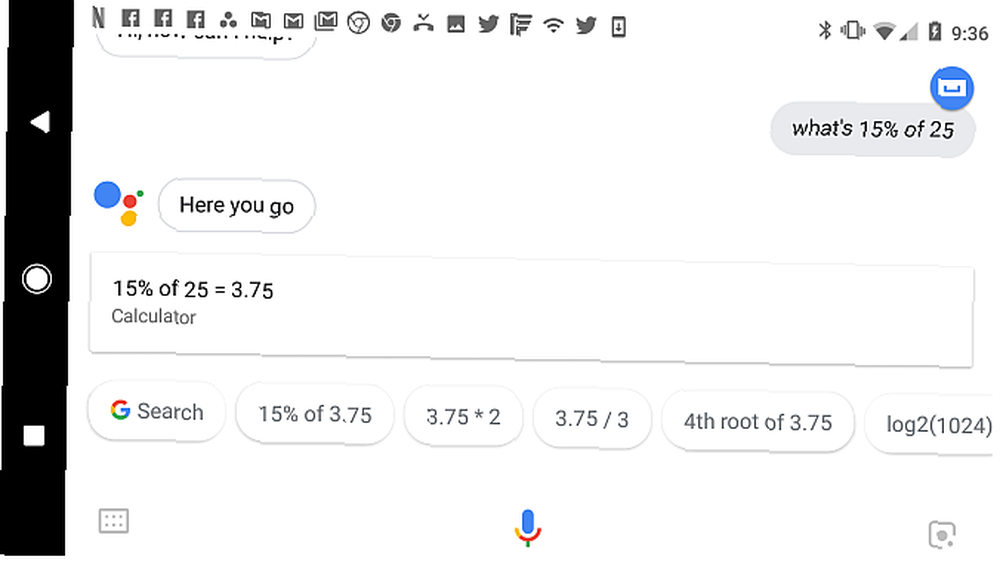
Det samme er tilfældet med Cortana. Det beregnet svaret mindst lige så hurtigt som Google Assistant.
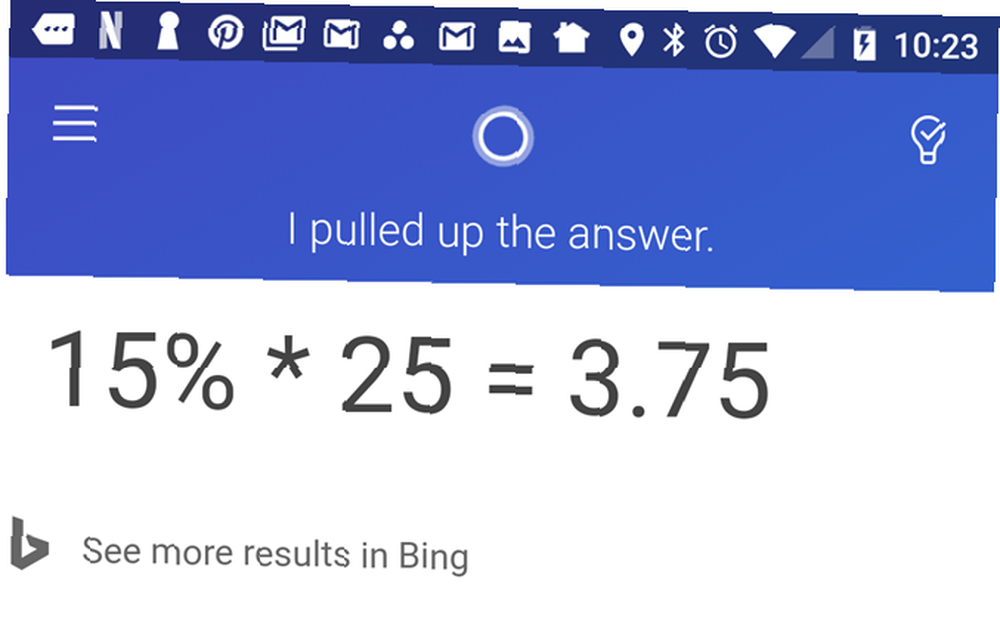
Cortana desktop gjorde, som det normalt gør: returnerede et Bing-søgeresultat med svaret.
Det er ikke det mest spændende UI i verden, men det gør susen.
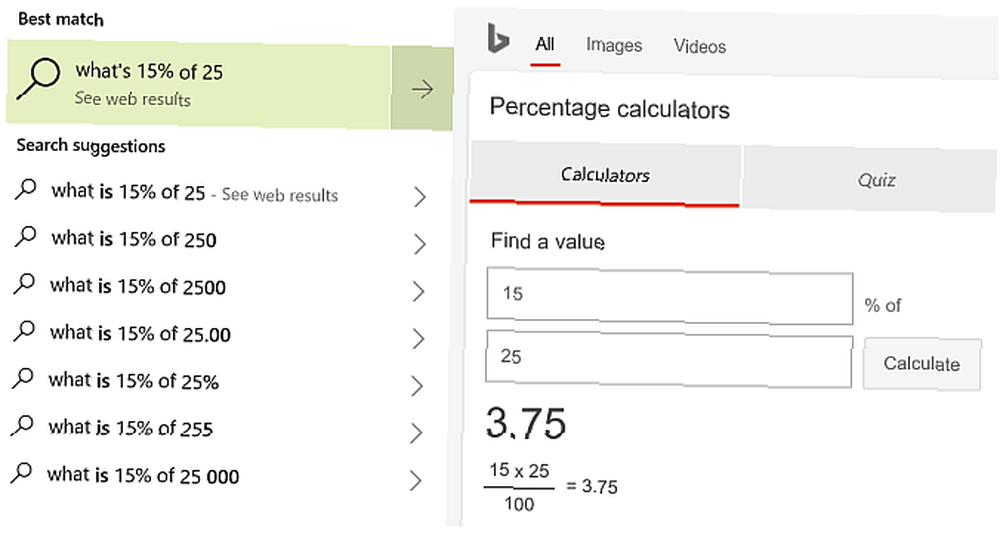
Indstilling af en alarm
Alarmer er et andet område, hvor Google Assistant og Cortana matches på lignende måde.
De besvarer begge anmodningen på samme måde. De indstiller den alarmtid, du anmoder om, på din telefons ur eller hvad din standardalarm-app er.
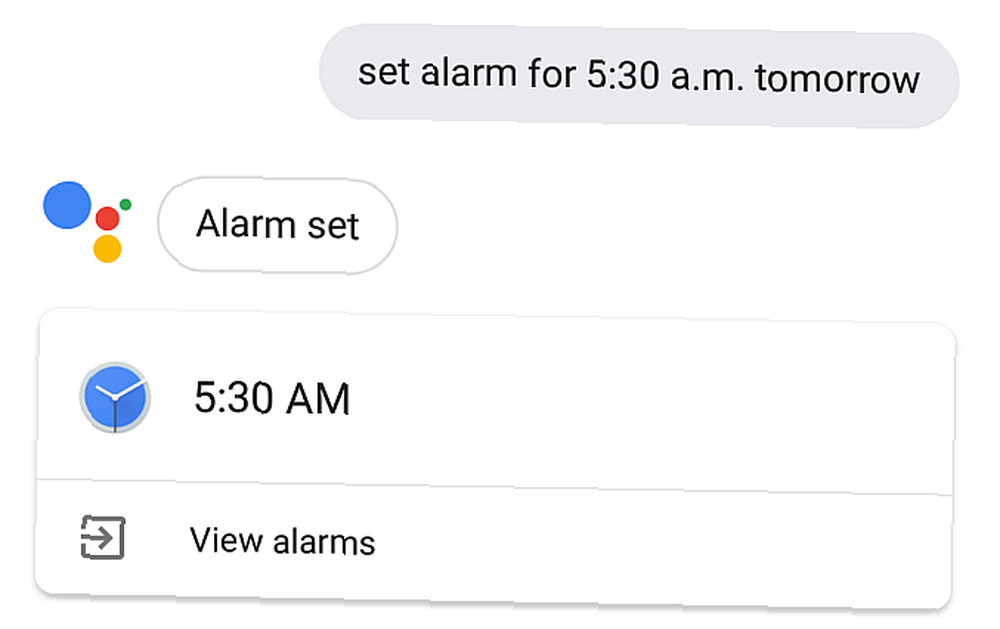
Jeg har bemærket, at Google Assistants svar ofte kureres, hvis det betyder noget for dig.
Cortana ser ud til at smide i sætninger som “Det er sikkert” før bekræftelse.
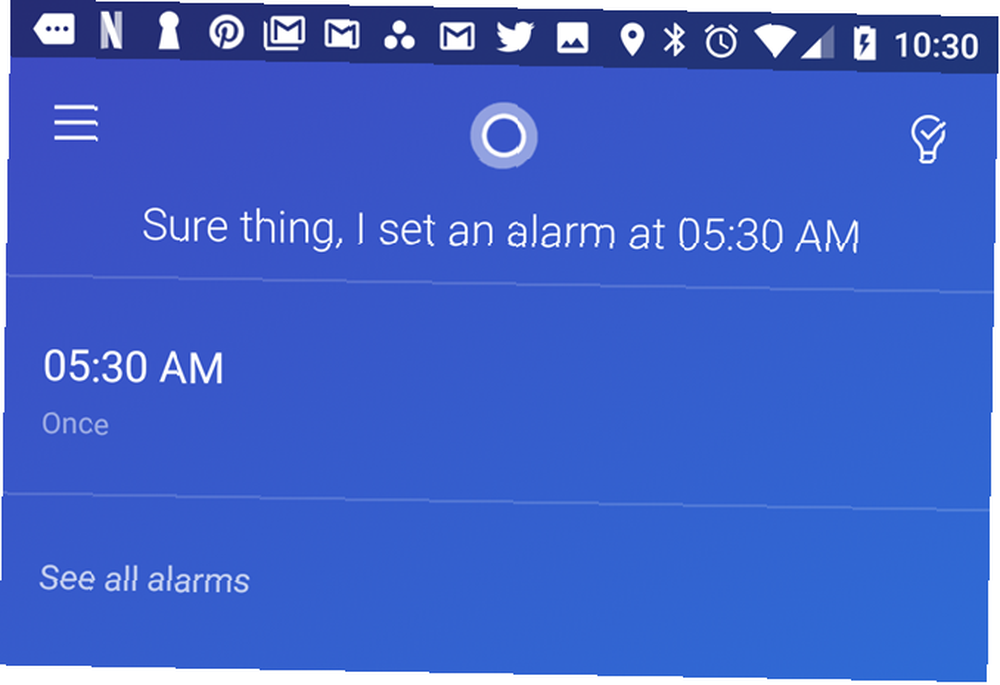
Til denne opgave udfører Cortanas desktop-app faktisk anmodningen inde i vinduet og ikke med en Bing-websøgning.
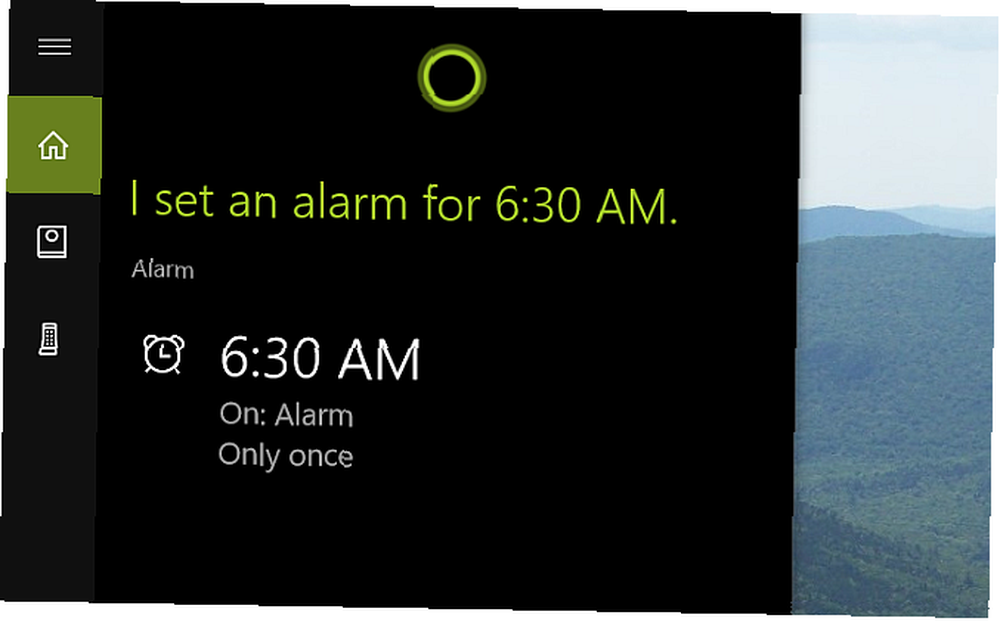
En del, jeg elsker ved Cortana på skrivebordet, er farveskemaet. Der er noget let på øjnene ved en sort baggrund og lys tekst.
Udskrivning til din printer
Et område, hvor Google Assistant blæser de fleste andre assistenter ud af vandet, er skyprint.
Inden du prøver, skal du tjekke Googles liste over Cloud Print-kompatible printere for at sikre, at din fungerer. Når du har konfigureret den, kan du begynde at bede Google Assistant om at udskrive, hvad du vil.
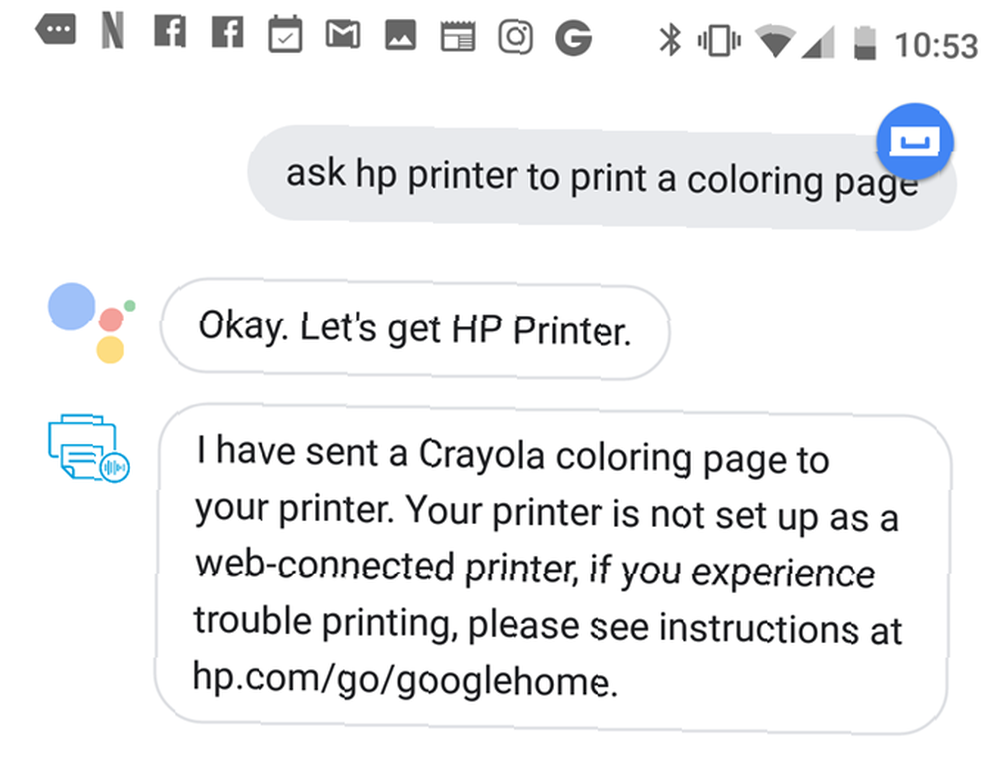
Det bedste, som Cortanas mobilapp kan gøre med denne opgave, er at trække sider fra nettet. Du kan e-maile dig selv, hvad det finder ud for at udskrive fra din computer.
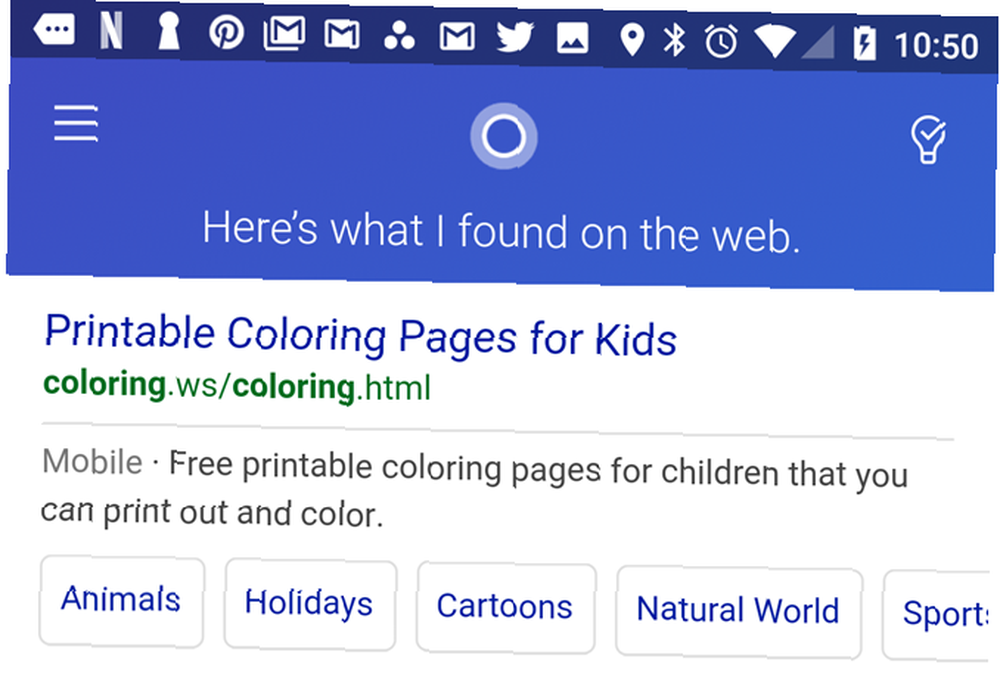
Ved første øjekast tænker du måske, at Cortana på skrivebordet heller ikke kan udskrive, baseret på dets grundlæggende webresultater.
Men der er faktisk en hemmelig HP Printer Cortana-færdighed, du kan aktivere.
Du skal bare følge HPs indviklede proces for at konfigurere den første gang. Men hvis du er fast besluttet på at få Cortana til at udskrive på stemmekommando, er det muligt.
Kontrol af Smart Home-enheder
Assistenten, der kan kommunikere med og styre så mange smarte hjemme-enheder som muligt, vinder løbet til det stemmestyrede smarte hjem.
Hvis du går til Google Assistant Indstillinger> Hjemmekontrol, under Enheder menu vises et plus-ikon for at tilføje en ny forbindelse til en smart hjemme-enhed.
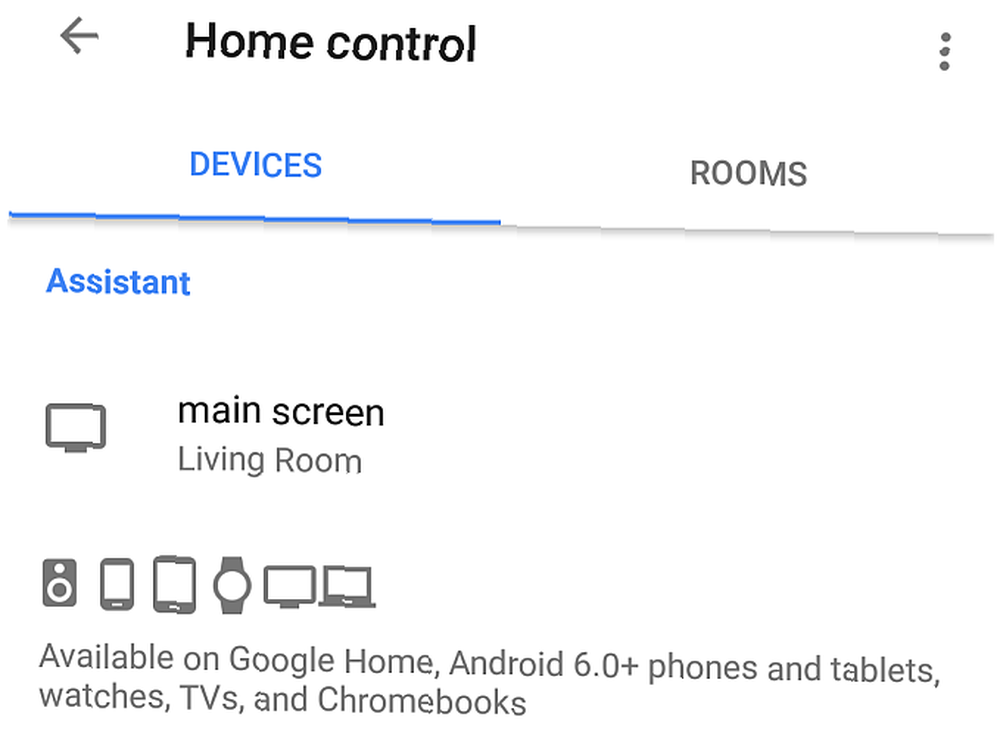
Når du klikker på den knap, ser du en enorm liste over enhedsmærker, som Google Assistant kan kommunikere med.
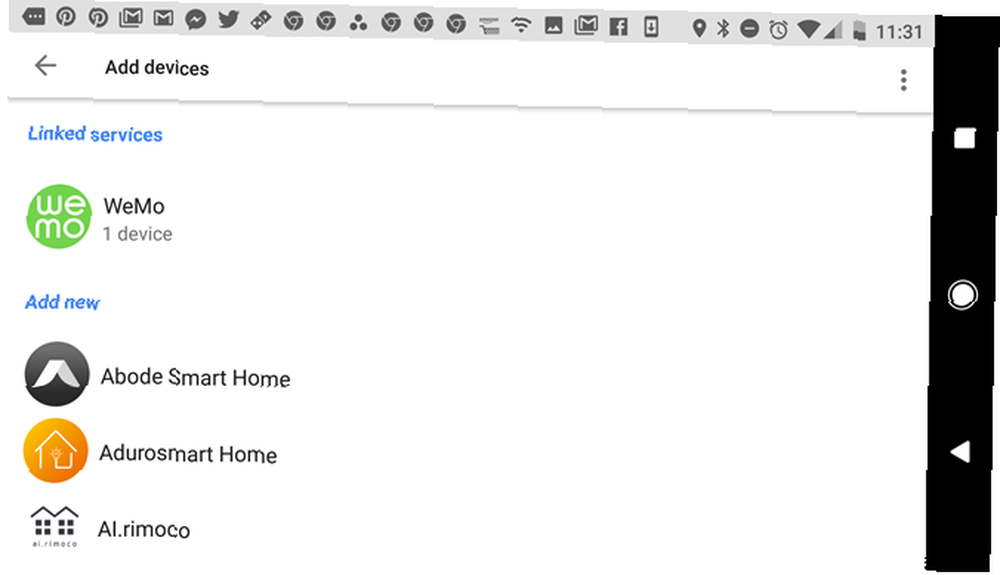
Dette er især værdifuldt, hvis du dyber ind i mange smarte hjemmemærker 9 Anerkendte smarthus-mærker med produkter, du kan stole på 9 Omdømme smarte hjemmemærker med produkter, du kan stole på Den moderne verden bevæger sig mod alle slags smarte hjem-automatisering, og jo længere du holder ude, jo vanskeligere bliver det, når din konverteringsdag endelig kommer. og ønsker en måde at kontrollere dem alle på. Jeg har endnu ikke fundet en enhed, som Google Assistant ikke kan kommunikere med.
Cortana mobilappen er på den anden side en stor skuffelse i dette område. Hvis du går ind i menuen og trykker på Enheder, har du muligheden for kun at tilføje to.
Begge er Microsoft-produkter: Harman Kardon smarthøjttaler og GLAS smart termostat. Ingen andre enheder er tilgængelige.
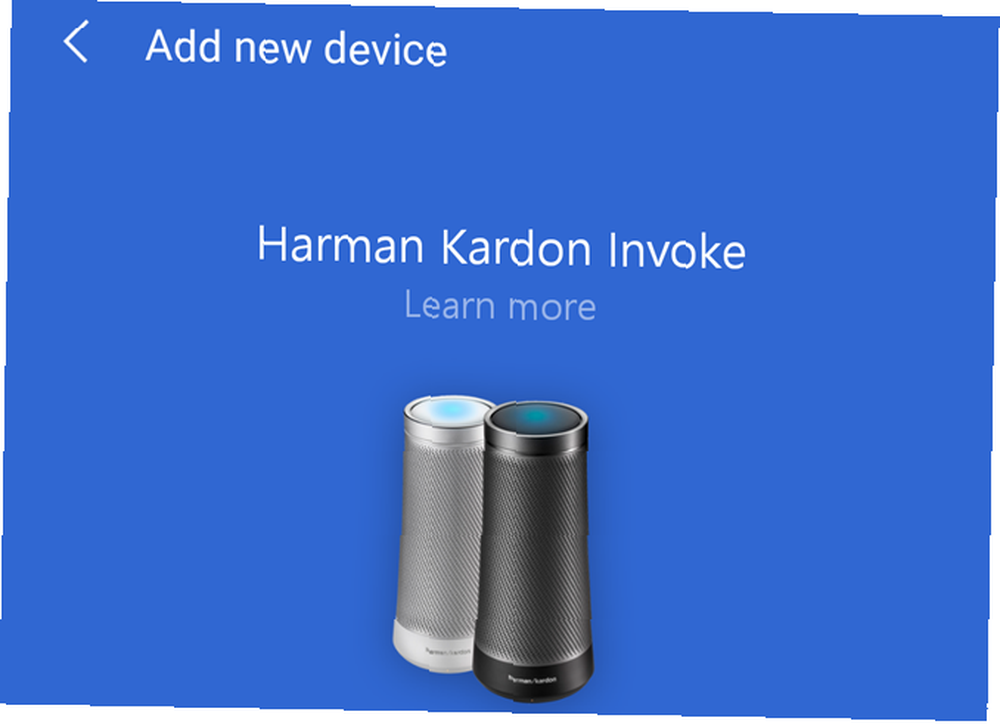
Bare for sjovt besluttede jeg at fortælle Cortana mobile om at tænde mine lys alligevel. Svaret var kort og til det punkt.
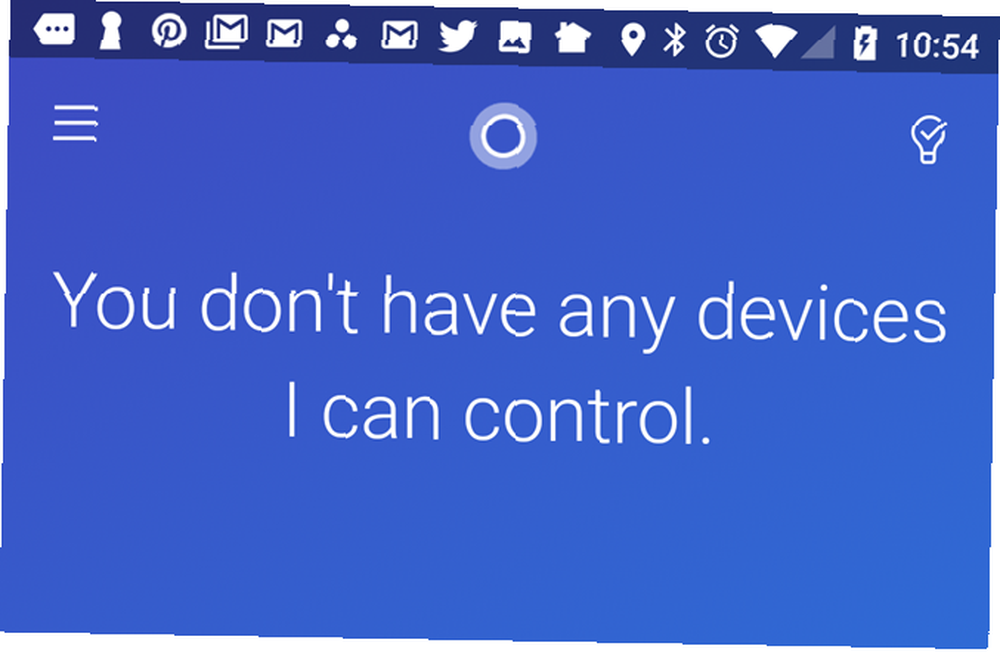
Den gode nyhed er, at Cortana desktop er bedre. Hvis du går ind i Cortana Notebook, skal du klikke på Administrer færdigheder og så Tilsluttet hjem, ser du en liste over smarte hjem-apps, du kan styre fra Cortanas desktop-app.
Der er i øjeblikket kun elleve. Dette kan ikke engang sammenlignes med Google Assistants lange liste, men det er en god start. Nogle velkendte mærker, du kan kontrollere med Cortana-færdigheder, inkluderer Nest, SmartThings, Insteon og Hue.
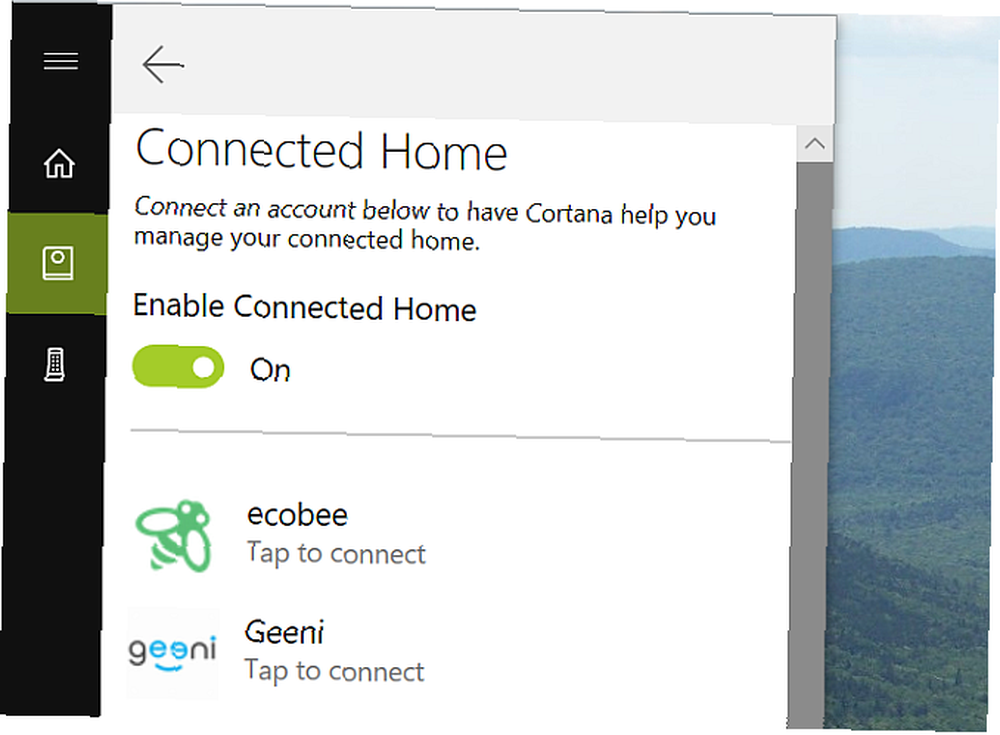
I kategorien smarte hjem er der virkelig ingen sammenligning mellem Cortana og Google Assistant. Google Assistant vinder hands-down. Men det er godt at se, at Microsoft i det mindste gør en indsats for at integrere med mærkevarer uden for sit eget firma.
Google Assistant vs. Cortana: Vinderen er ...
Den måde, teknologien går mod, ser det ud til, at AI-mobile assistenter kun vil blive mere populære i fremtiden. Virksomheden, der får teknologien først, er sikker på at kapitalisere på en stor brugerbase, der ønsker en kraftfuld, men alligevel let at bruge, digital assistent.
Indtil videre er Google Assistant meget længere foran end Microsofts Cortana.
Hvis du er interesseret i at se nogle andre digitale assistent-sammenligninger, skal du sørge for at se vores sammenligning mellem Google Assistant og Siri Google Assistant vs. Apple Siri: Hvilken er den bedste smarte AI? Google Assistant vs. Apple Siri: Hvilken er den bedste smarte AI? Siri har måske været den banebrydende stemmeassistent på en smartphone, men det er mange år siden de fleste af os tog hende alvorligt. Er andre stemmeassistenter simpelthen bedre? Lad os se. . Hvis du foretrækker at bruge en rigtig virtuel assistent i stedet, testede og gennemgik vi virtuelle assistenter i virkeligheden.











